
Съдържание:
- Стъпка 1: Разглобете батерията на лаптопа
- Стъпка 2: Отворете два винта
- Стъпка 3: Демонтирайте горната част на лаптопа
- Стъпка 4: Отворете два винта на HDD устройството
- Стъпка 5: Демонтирайте HDD устройството
- Стъпка 6: Калъф за твърд диск
- Стъпка 7: Поставете SSD устройство
- Стъпка 8: Тествайте скоростта на SSD и HDD
- Автор John Day [email protected].
- Public 2024-01-30 07:53.
- Последно модифициран 2025-01-23 14:36.
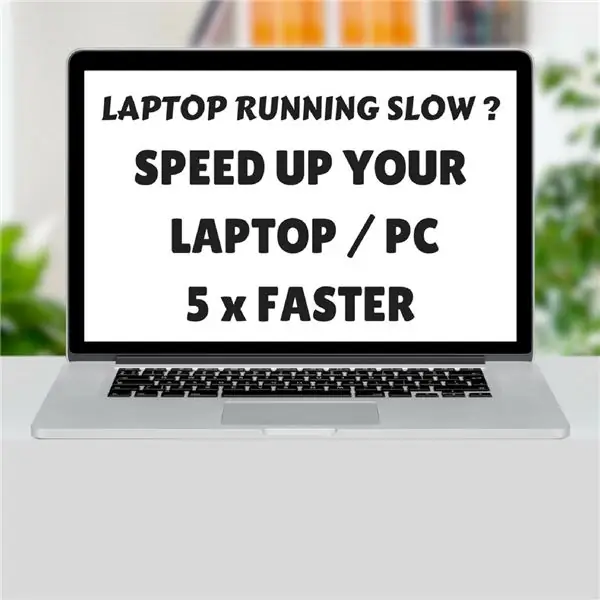


СЛЕДВАЙТЕ НИ НА НАШИЯТ УЕБСАЙТ:-
Здравейте приятели, Тук ще ви покажа как да ускорите вашия лаптоп или компютър у дома.
Скоростта на лаптопа може да се увеличи чрез инсталиране на SSD устройство вместо HDD устройство.
Стъпка 1: Разглобете батерията на лаптопа



Първо разглобете батерията на лаптопа, като я издърпате.
Стъпка 2: Отворете два винта




След това отворете два винта, показани на снимката.
Стъпка 3: Демонтирайте горната част на лаптопа



След това натиснете горния регистър и го разглобете.
Стъпка 4: Отворете два винта на HDD устройството



След това отворете два винта на HDD устройство.
Стъпка 5: Демонтирайте HDD устройството




След това разглобете HDD устройството от лаптоп.
Стъпка 6: Калъф за твърд диск




На корпуса на твърдия диск има четири винта. Отворете този четири винт и разглобете от кутията. След това вземете SSD устройство и го инсталирайте в кутията.
Стъпка 7: Поставете SSD устройство



Поставете SSD устройството в лаптопа и инсталирайте операционна система (операционна система).
Стъпка 8: Тествайте скоростта на SSD и HDD


Тук SSD отнема 13 секунди за зареждане, а HDD - 26 секунди.
Препоръчано:
Мултимедиен компютър Vintage Look от стар лаптоп: 30 стъпки (със снимки)

Компютър с винтидж външен вид от стар лаптоп: В този специален инструктируем/видеоклип правя страхотно изглеждащ малък медиен компютър с вградени високоговорители, който се управлява с удобна мини дистанционна клавиатура. Компютърът се захранва със стар лаптоп. Малка история за тази конструкция. Преди година видях Мат
Използвайте отново тъчпада на стар лаптоп за управление на компютър!: 11 стъпки (със снимки)

Използвайте отново тъчпада на стар лаптоп за управление на компютър !: Тъчпадът на лаптоп PS/2 е сред най -готините устройства с потребителски интерфейс, които да използвате с микроконтролер. Плъзгащите се и докосващи жестове с пръсти могат да се превърнат в контролиране на нещата по доста прост и забавен начин. В тази инструкция нека комбинираме една с
Лаптоп Pi-Berry-класическият лаптоп DIY: 21 стъпки (със снимки)

Лаптоп Pi-Berry-класическият лаптоп „Направи си сам“: Лаптопът, който направих „Лаптопът Pi-Berry“е изграден около Raspberry Pi 2. Той има 1 GB RAM, четириядрен процесор, 4 USB порта и един Ethernet порт. Лаптопът отговаря на ежедневните нужди и безпроблемно изпълнява програми като VLC медиен плейър, Mozilla Firefox, Ardu
Евтина стойка за лаптоп / Преносим компютър към настолен компютър: 3 стъпки

Евтина стойка за лаптоп / Преносим компютър към настолен компютър: Оказва се, че използвам лаптопа си за дълги периоди от време. След известно време става неудобно. В идеалния случай клавиатурата и екранът трябва да са разделени, за да се намали напрежението в шията при продължителна употреба. Ако сте потребител на лаптоп на пълен работен ден, предлагам да изградите
Бананов компютър - Лого за персонализиран лаптоп: 7 стъпки (със снимки)

Banana PC - персонализирано лого за лаптоп: Знаеш ли … обичам да ям. Яжте! яжте ябълки и банани. Модерните и модерни логотипи с обратно осветление вече не се ограничават само до тълпата на ябълките. Вие (да, вие) също можете да се освободите от скучните лапи на обикновената скучна марка. Лаптопът ми вече няма да се раздава
